
Убираем рекламу на телевизорах со SmartTV
Есть 2 способа убрать рекламу на телевизорах со SmartTV.
Первый способ подразумевает наличие WiFi роутера, к которому подключается телевизор. А так же небольшие знания по настройкам своего роутера.
- Заходим в настройки роутера и ищем настройки DNS. В роутерах Asus обычно это раздел “WAN” и там есть поля “Настройка DNS WAN”. В роутерах TP-Link обычно это раздел “DHCP”, в котором есть подраздел “DHCP Настройки” и там есть так же два поля для ввода DNS адреса. Для других роутеров смотрите в инструкции или гуглите.
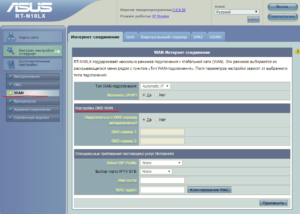
- Как только находим те самые настройки для ввода DNS адреса, то вводим в первое поле этот IP-адрес 176.103.130.130
- Довольствуемся отсутствием рекламы на Вашем телевизоре со SmartTV.
Важно! Следует учитывать, что реклама теперь будет блокироваться на любых устройствах, которые подключены к данному роутеру по WiFi или кабелем.
Второй способ поможет уже заблокировать рекламу только на телевизоре со SmartTV. Ниже пример настройки телевизоров Samsung, но и на других марках принцип почти тот же.
- Заходим в меню, выбираем раздел “Сеть”.
- Затем выбираем пункт “Состояние сети”.
- Клацаем по кнопке “Настройки IP”.
- Самые последние пункты будут “Настр. DNS” – выбираем “Ввести вручную”. А так же “Сервер DNS” – вводим 76.103.130.130
- Нажимаем “Ок” и теперь рекламы в приложениях не будет.
Данный IP является DNS адресом Adguard – сервис блокировки рекламы.
Если возникли вопросы по вводу этого IP DNS в роутере или в телевизоре, то пишите в комментариях – попробуем разобраться. Делитесь статьёй в соц. сетях 😉 Спасибо.
Александр
13.11.2018
Не работает,менял и в роутере и в телевизоре,все равно реклама есть, нужно новый способ искать,
admin
13.11.2018
Странно, до сих пор у меня работает блокировка рекламы. У Adguard есть ещё один DNS, 176.103.130.131, попробуйте его.
hi
16.11.2018
тоже не работает, реклама есть. телек самсунг с Tizen.
gelon
14.03.2019
Аналогично, при смене пишет: Недействительный IP адрес и отказывается его устанавливать